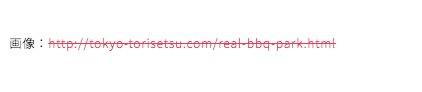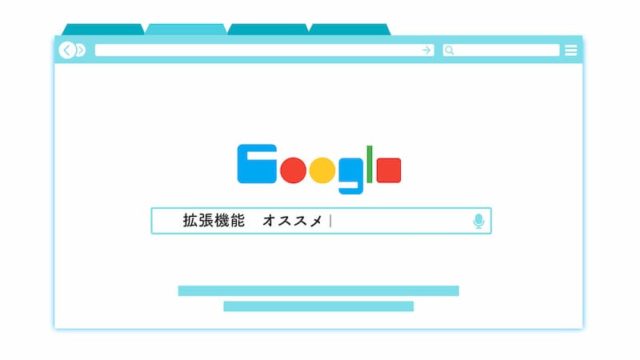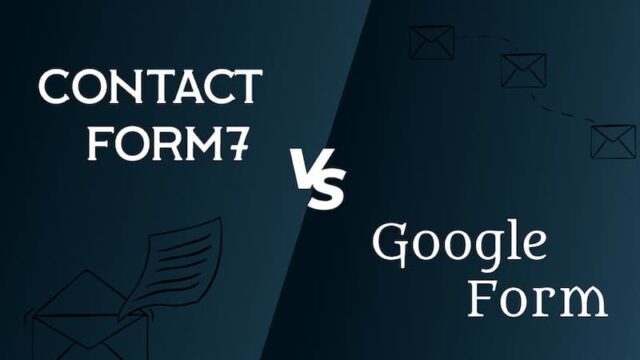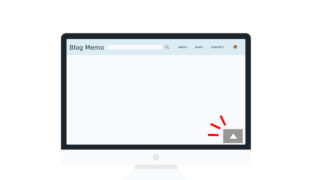ブログのリンク切れが多くなってきたのでリンクチェックツールを5つ使ってリンク切れをチェックしたのですが「Broken Link Checker」が一番使いやすかったです。
WordPressのプラグインとして導入するのでWordPressユーザーが対象になってしましますが長くブログ運営をしている方は絶対にリンク切れが発生しているので一度調べることをオススメします。
今回は私が一番使いやすかった「Broken Link Checker」の使い方を紹介します。
Broken Link Checkerとは
「Broken Link Checker」とはWordPressのプラグインでリンク切れを定期的にチェックしてくれるツールです。
リンクを貼っていたWebサイトがリニューアルしていたり、アフィリエイトのリンクが切れていた時など自分たちでは分からないリンク切れを探して通知してくれる便利なプラグインになります。
実際に私もチェックしてみましたが、見つかった結果51個もリンク切れが発生していました。多すぎてびっくり。
「リンク切れなんてほとんど無いだろう」と思ってナメてましたが現実を突きつけられて驚くばかりです。
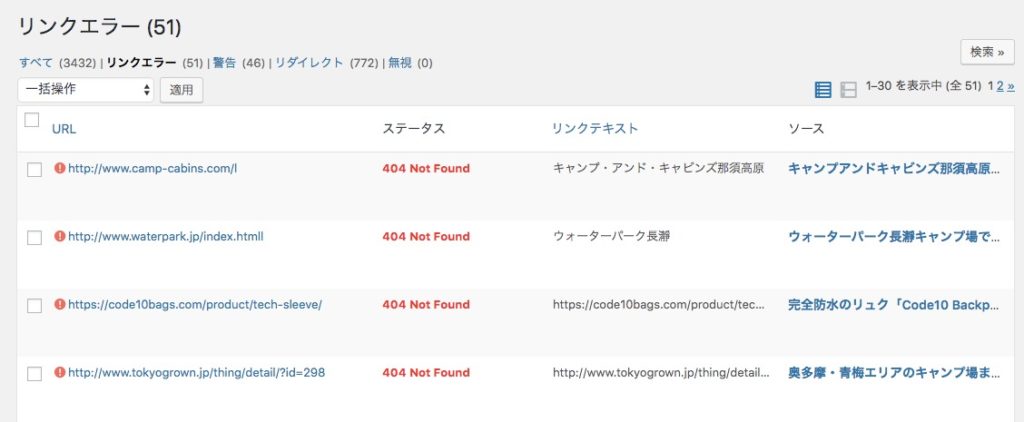
リンク切れのほとんどがリンク先のページがリニューアルしていたんだよね。
3年前位に書いた記事がほとんどだったので定期的にチェックしないとまずいな。と実感しました。
まだ実装していない方は一度試してみてください。その後プラグインを消してもいいので1年に1回はチェックしておくことをオススメします。
Broken Link Checkerの使い方
Broken Link Checkerのインストールから設定までの手順を紹介します。
[1]インストール
まずは「Broken Link Checker」プラグインをインストールして有効にしてください。同じ名前のプラグインがたくさんあってどれをインストールすればいいか分かりにくいので気をつけてね。
作成者WPMU DEVのやつです。
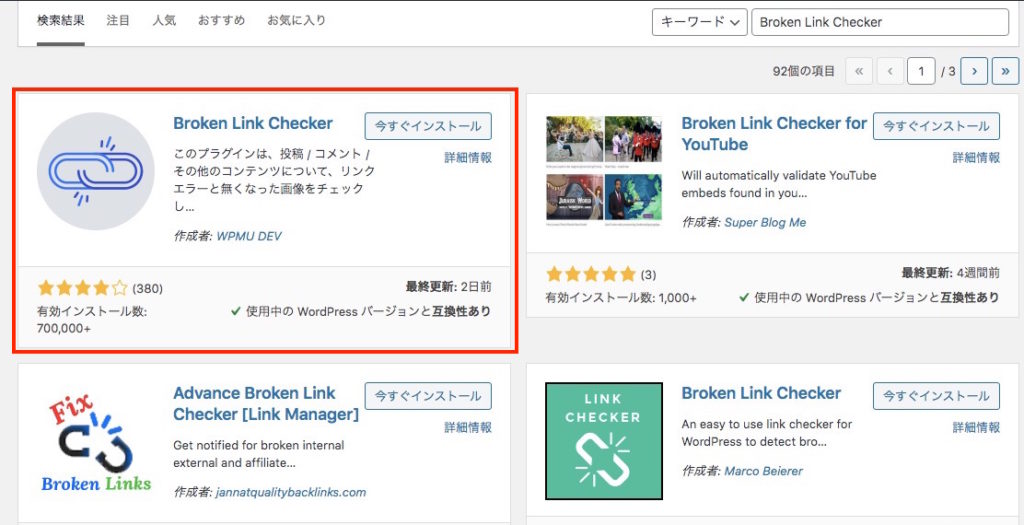
[2]設定
設定は初期設定のままでも使えるので大丈夫なのですがカスタマイズができるので必要な部分を紹介したいと思います。
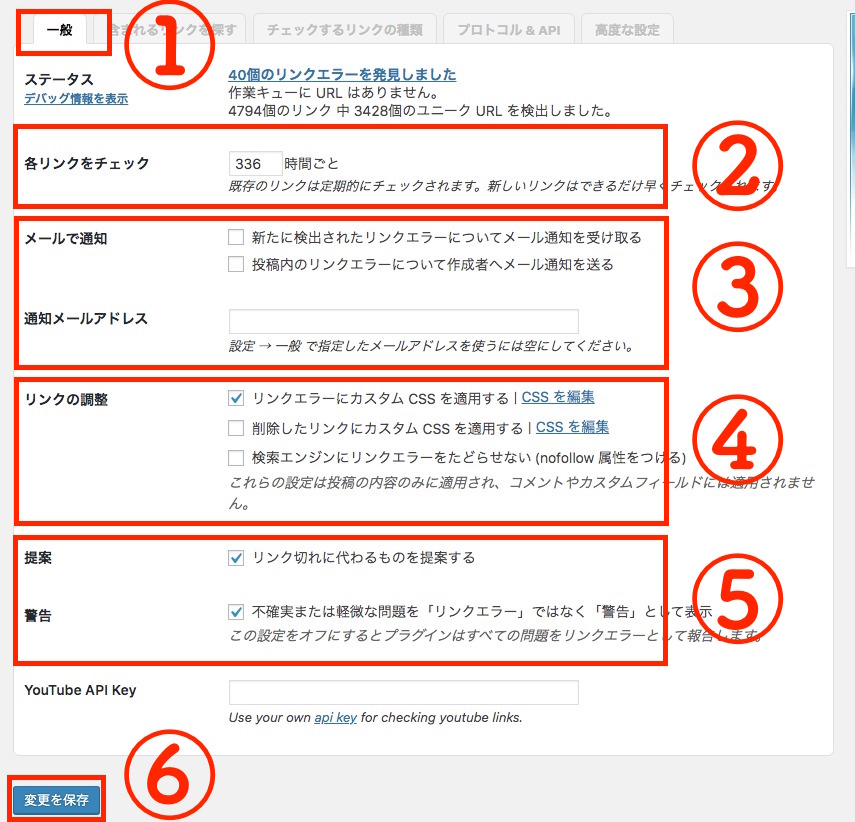
- 一般を選択
- 各リンクをチェック:定期的にチェックをする時間を設定します。
最初だけ24時間に設定して、その後長い時間に変更しましょう。
私は336時間(2週間)にしています。

間隔が短いとサーバーの負荷がかかるので2回目以降は長めに変更することをオススメします。 - メールで通知:リンク切れが発見されたらメールで通知して欲しい方はチェックを入れます。
私は面倒なのでチェックを外しています。 - リンクの調整:エラーの表示方法の設定です。
リンク切れは全て修正するので一番上にチェックをつけておけば問題無いです。
一番上にチェックしておくとリンクに横棒を追加してくれる機能がつきます。

- 提案・警告:両方チェックをつけておけば問題無いです。
- 変更を保存する
あと1箇所だけ修正します。次は高度な設定の欄です。
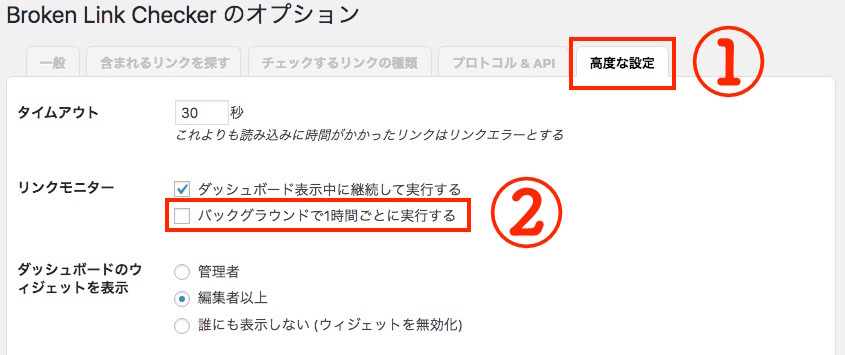
- 高度な設定を選択
- リンクモニター:バックグラウンドで1時間ごとに実行するのチェックを外す
サーバーに負荷がかかるためチェックを外してください。
以上がBrokenLinkCheckerの設定方法でした。それ以外は初期設定のままで問題ないです。
[3]結果を確認
設定が終わったらリンク切れチェックができているか確認しましょう。私の場合は24時間の設定にしていたので翌日確認しました。
結果は2つの場所から確認できます。
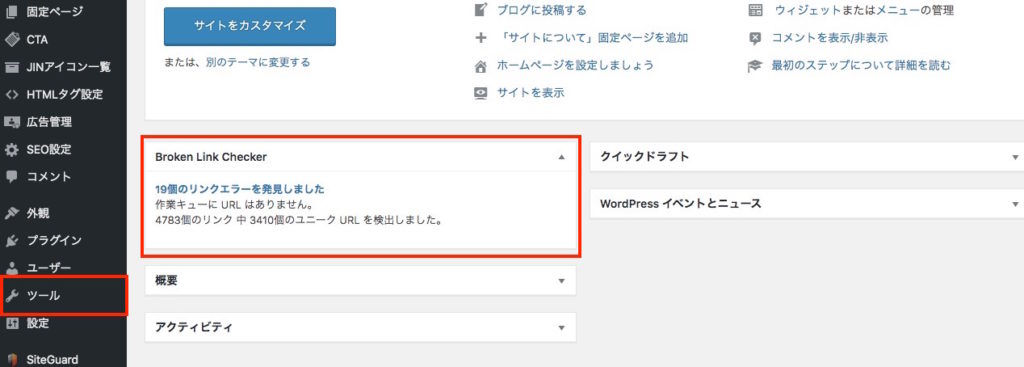
- ダッシュボードの中
- ツールの中
この2箇所から確認ができるので件数を確認して修正していきましょう。
修正後は一旦停止
リンク切れの修正が終わったら一度プラグインを停止してもいいかもしれません。あくまで私の場合ですがリンク切れは頻繁には起きないので1年に1回チェックをしようと考えています。
プラグインが多すぎるとWebページの表示が遅くなったりするから負荷をかけないようにしかたっかので。
今回初めてBrokenLinkCheckerを使ったけど数多くのリンクを見つけてくれたし、手間がかからないしいいツールだったのでオススメできますね。
ブログを長く運営している方はぜひ一度使ってみてくださいね。